萬盛學電腦網 >> 圖文處理 >> 3DSMAX教程 >> 3DS MAX制作“真實”的仿古花瓶
3DS MAX制作“真實”的仿古花瓶
3dsmax是三維動畫軟件,但它在三維圖形處理方面的功能也是非常強大的。現在我們利用它來建立一個仿古花瓶,下面請和我一起做。
一、建模
1.運行3dsmax應用程序,在命令面板上單擊“Create”(創建)標簽下的“Shapes”按鈕,在下拉列表框中選中“NURBS Curve”選項。
2.在“NURBS Curve”欄中,單擊“Cv Curve”按鈕,用鼠標在前視圖建立“花瓶”的橫截面右半部分的大致形狀,如圖1所示。
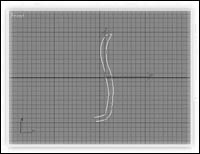
圖1 “花瓶”的橫截面右半部分
3.單擊命令面板上的“Modify”標簽,在編輯面板中,單擊“Create Surface”下的“Lathe”命令,移動鼠標到曲線上,當曲線變藍時,單擊鼠標左鍵,旋轉成NURBS曲面。
4.這時的圖形可能並不令你滿意,單擊編輯器堆棧中的“CurveCv”子對象,在前視圖中出現了曲線的控制點,用鼠標調節各控制點,並觀察透視圖中的模型變化,直到滿意為止,如圖2所示。
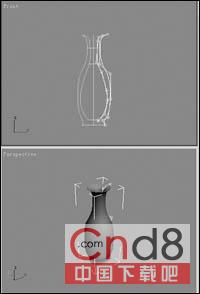
圖2 調整後的模型截面右半部分
二、貼圖
1.單擊M鍵,調出材質編輯器。選中一個空白的材質樣本球,單擊“Map”卷展欄,選中“Diffuse”一項,單擊其後面的長按鈕,在出現的材質浏覽器中,選擇“Cellular”一項,然後單擊“確定”。
2.在材質編輯器中的“Cell Characteristics”卷展欄中,單擊“Cell Color”下面的“None”按鈕,出現材質浏覽器。雙擊“Bitmap”,在出現的對話框中選擇一個你喜歡的圖片,單擊“確定”。
3.在材質編輯器的“Cellular Parameters” 卷展欄中,把“Division Colors”下面的兩個顏色的RGB值分別設為181、178、168和166、166、165。把“Cell Characteristics”的模式設為“Chips”。
4.其它的一些參數設置如圖3所示。
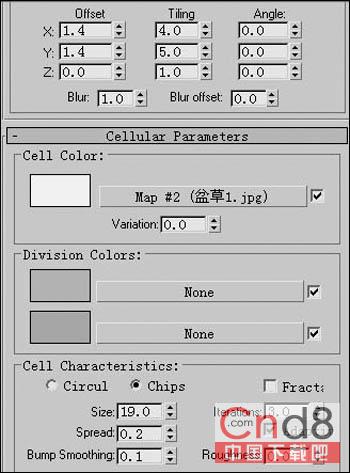
圖3 調整後的模型截面右半部分
5.選中花瓶,單擊材質編輯器中的“AssignMaterial”按鈕,把材質和貼圖賦給它。
完成以上步驟後,單擊工具欄中的“Quick Render”按鈕,觀看渲染後的結果。
- 上一頁:3ds max 打造狗尾巴草
- 下一頁:3ds Max 燈光基礎



